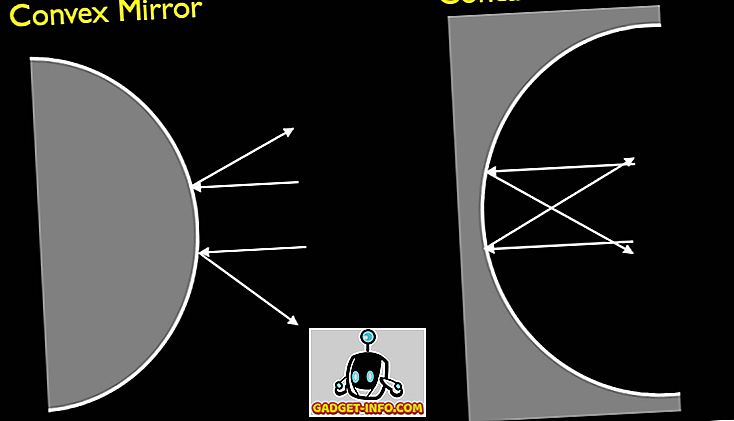V nepřetržitém boji operačních systémů, jeden vrah funkce, která odlišuje Android je úroveň přizpůsobitelnosti nabízí svým uživatelům. Každý systém má svůj vlastní konfigurační soubor a Android ukládá své základní funkční hodnoty do souboru Build.Prop. Pro všechny uživatele, úpravy souboru Build.Prop otevírá dveře k vyladění zařízení bez nutnosti instalovat žádné aplikace třetích stran nebo mods. Takže, pokud jste hledali nejlepší Build.Prop vylepšení pro vaše zakořeněné Android smartphone, jsme se vztahuje. Přinášíme vám 16 nejlepších vylepšení systému Android Build.Prop, které můžete vyzkoušet:
Poznámka: Soubor Build.Prop můžete upravit pomocí libovolného správce souborů s podporou kořenového prohlížeče. Podívejte se na náš seznam správců souborů. Případně můžete také upravit soubor Build.Prop pomocí prostředí ADB Shell. Chcete-li pokračovat s těmito vylepšeními, ujistěte se, že jste nalezli zadané položky v souboru Build.Prop a změnili hodnoty, jak bylo uvedeno.
1. Zlepšení rolování
Možná jste si všimli, že vaše zařízení není občas tekutinou při posouvání obrazovky. Můžete to opravit úpravou maximální a minimální rychlosti tekutiny v zařízení, což v podstatě zlepšuje celkové posouvání v zařízení.
windowsmgr.max_events_per_sec = 150
ro.min_pointer_dur = 8 ro.max.fling_velocity = 12000
ro.min.fling_velocity = 8000
2. Zapněte funkci Automatické otočení na obrazovce uzamčení
Dřívější verze Androidu používaly automatické uzamčení na obrazovce uzamčení, ale z nějakého důvodu Google tuto funkci zakázal. Nicméně, můžete jej snadno povolit následujícím kódem.
lockscreen.rot_override = true
3. Zapněte automatické otočení na domovské obrazovce
Zatímco vlastní launchers mají auto-rotace podporu pro domovskou obrazovku, popelníky a různé OEM launchers nepodporují to. No, není čeho se bát, protože pomocí tohoto příkazu můžete na domovské obrazovce povolit automatické otočení.
log.tag.launcher_force_rotate = VERBOSE
4. Zvyšte rychlost netto
Trpíte pomalou rychlostí internetu? Naštěstí můžete zvýšit celkovou rychlost internetu na svém zařízení Android zvýšením Buffersize TCP. Další nutností vašeho zařízení k používání DNS společnosti Google je další osvědčená metoda pro zvýšení rychlosti Internetu.
net.tcp.buffersize.default = 4096, 87380, 256960, 4096, 16384, 256960
net.tcp.buffersize.wifi = 4096, 87380, 256960, 4096, 163 84, 256960
net.tcp.buffersize.umts = 4096, 87380, 256960, 4096, 163 84, 256960
net.tcp.buffersize.gprs = 4096, 87380, 256960, 4096, 163 84, 256960
net.tcp.buffersize.edge = 4096, 87380, 256960, 4096, 163 84, 256960
net.dns1 = 8.8.8.8
net.dns2 = 8.8.4.4
5. Po volání zakáže černou obrazovku
Někdy se může stát, že snímač přiblížení zařízení nebude správně fungovat, což bude mít za následek, že po ukončení hovoru bude na několik sekund černá obrazovka. To může být opraveno změnou zpoždění přiblížení, jak je uvedeno níže.
ro.lge.proximity.delay = 25
mot.proximity.delay = 25
6. Zlepšení kvality obrazu
Můžete si být vědomi skutečnosti, že WhatsApp redukuje velikost mediálních souborů při sdílení pro rychlejší přenos. Systém Android sám o sobě nezobrazuje celý obsah obrázku, aby se snížil požadovaný výkon zpracování. Místo toho vykresluje pouze obraz s relativně nižší kvalitou, což je sice dost dobré, ale není to nejlepší kvalita. V případě, že se domníváte, že zařízení má dostatek energie, aby zvládlo celou úlohu zpracování obrazu v původní kvalitě, můžete níže uvedené hodnoty změnit.
ro.media.enc.jpeg.quality = 100
7. Povolte rychlejší spouštění
V počítači s operačním systémem Windows jste si možná všimli, že od spuštění systému Windows 8 se spouštěcí časy opravdu snížily. Je to proto, že Microsoft zavedl Fast Startup, což je proces, ve kterém byla většina dat uložena jako soubor hibernace, který byl poté načten při příštím bootování, což ušetří spoustu sekund. Android má podobnou funkci, která mu umožňuje rychlejší zavádění . To lze povolit pomocí níže uvedeného kódu.
ro.config.hw_quickpoweron = true
8. Vynutí 270 stupňů rotace na všech aplikacích
V systému Android jsou výchozí stupně otáčení 90 °, 180 ° a 270 °. Navzdory tomu existují aplikace, které se rozhodnou otáčet pouze o 90 °, a scénář by se mohl uskutečnit tam, kde budete muset zařízení otáčet, abyste se ujistili, že ho držíte správně. Tomu se lze vyhnout násilným umožněním otočení o 270 ° na všech aplikacích s níže uvedeným kódem.
windowsmgr.support_rotation_270 = true
9. Udržujte podsvícené klíčové klávesy zapnuté, když je obrazovka zapnutá
Pokud používáte zařízení, které má na sobě podsvícené kapacitní klávesy, možná jste si všimli, že podsvícení je povoleno pouze tehdy, když na něj klepnete, a to na okamžik. Pokud chcete, aby bylo podsvícení trvale zapnuto, dokud obrazovka zůstane zapnutá, můžete to provést změnou hodnot časového limitu podsvícení.
ro.mot.buttonlight.timeout = 0
10. Zakázat vestavěné hlášení chyb
Uživatelé Android jsou do značné míry seznámeni s aplikacemi, které na ně padají. Zatímco aplikace zhroucení je špatné, nepřetržité oznámení chybových hlášení je mnohem otravnější. Pokud se cítíte stejně a rádi byste se zbavili této otravné funkce, můžete přidat následující řádky kódu na konec souboru Build.Prop.
profiler.force_disable_err_rpt = 1
profiler.force_disable_ulog = 1
11. Udělej si svůj telefon prsten, jakmile se dostanete volání
Vzhledem k bezpečnostním účelům systém Android obvykle čeká a ověřuje spojení před odesláním signálu do zařízení. To lze změnit přidáním několik řádků na konci souboru Build.Prop.
ro.telephony.call_ring.delay = 0
ring.delay = 0
12. Změňte DPI zařízení
DPI odkazuje na Nezávislost na hustotě na vašem zařízení, což je poměr rozlišení zařízení k velikosti displeje. DPI můžete změnit tak, abyste zvýšili nebo snížili celkový obsah zobrazený na displeji změnou hodnoty hustoty LCD displeje.
ro.sf.lcd_density = XXX
XXX odkazuje na hodnotu DPI. I když jsou hodnoty obecně násobkem 160, můžete zvolit libovolnou hodnotu.
13. Zvyšte čas mezi skenováním sítě WiFi
Ve výchozím nastavení systém Android prohledává sítě WiFi v intervalu 15 sekund. I když je tato funkce dobrá, odčerpává spoustu baterie . Tento interval můžete změnit pomocí následujícího kódu.
wifi.supplicant_scan_interval = XXX
Zde XXX označuje interval skenování v sekundách. Pokud tedy chcete změnit interval na 5 minut, změňte XXX na 300.
14. Vylepšený celkový výkon
Android System je dodáván s tunerem pro výkonnost akcií, který z nějakého důvodu Google zakáže. Můžete jej povolit pomocí následujícího kódu, abyste mohli lépe pracovat s pamětí RAM a zvýšeným zpracováním.
debug.performance.tuning = 1
15. Zamkněte spouštěč do paměti
Někdy v procesu řízení RAM, některá zařízení mají tendenci vymazat aplikaci launcher z paměti. Android Launcher je aplikace, která využívá velké množství procesního výkonu při restartu a vymazání z paměti RAM neustále využívá spoustu procesního výkonu, což má za následek ztrátu esenciální šťávy z baterie . Tomu lze zabránit zamknutím aplikace launcher do paměti pomocí níže uvedeného kódu.
ro.HOME_APP_ADJ = 1
16. Rychlejší streamování videa
Android má pro svůj účel streamování rámec (ne, nemluvíme o bezpečnostním hacku Stagefright), který lze změnit tak, aby výsledkem bylo rychlejší streamování videa online. To lze provést přidáním následující řádky kódu na konci souboru Build.Prop.
media.stagefright.enable-player = true
media.stagefright.enable-meta = true
media.stagefright.enable-scan = true
media.stagefright.enable-http = true
media.stagefright.enable-rtsp = true
media.stagefright.enable-record = false
Tweak Android S těmito Build.Prop Tweak
Soubor Build.Prop je základní konfigurační soubor pro většinu aspektů systému Android. Můžete ho vylepšit tak, aby upravoval většinu funkcí vašeho zařízení tak, aby vyhovoval vašim potřebám nebo potřebám. No, to byly některé z nejvíce šikovných a užitečných Build.Prop vylepšení můžete vyzkoušet na svém smartphonu Android. Zahrnuli jsme vylepšení, která by měla fungovat s Lollipop, Marshmallow, Nugát a dokonce i nejnovější Android O update.Do sdílet s námi své zkušenosti z ladění kolem s Build.Prop soubor, a veškeré dotazy v komentáři níže.